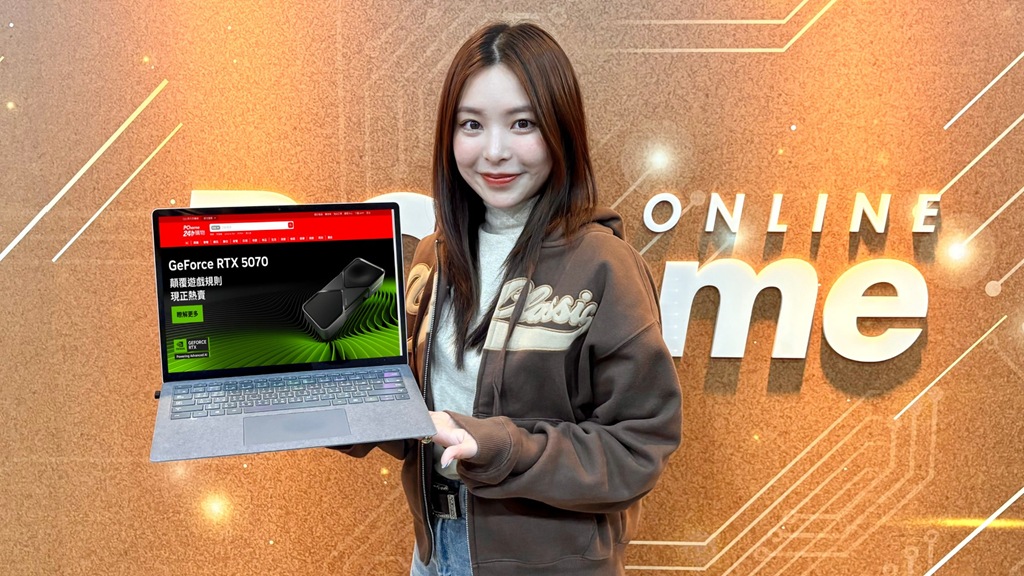Google 地圖提供非常好用的清單服務,可讓用戶將想去的國家、城市通通儲存於單一清單當中,幫助用戶未來可以更方便導航、找尋先前計劃想去的地點。不過,除了新增地點到清單服務之外,其實 Google 地圖清單服務還具有編輯與刪除的功能,可讓用戶自行調整清單內的內容,好讓清單能保持整齊。至於該怎麼操作才能編輯或刪除清單中的地點呢?請看以下的步驟教學吧。

第一步 – 開啟 Google 地圖
要編輯或刪除清單內的地點,首先必須使用電腦的網頁瀏覽器開啟 Google 地圖。

第二步 – 依序點擊「選單」>「你的地點」>「已儲存」
開啟 Google 地圖之後,請直接點擊畫面左上角的「選單」,接著點選其中的「你的地點」,並點擊「你的地點」中的「已儲存」選項,就能看到目前已建立的所有清單。



第三步 – 點選「更多選項」>「編輯清單」或「刪除清單」
開啟你的地點中的「已儲存」項目後,接著可以點擊每個清單旁邊的「更多選項」圖示叫出更多功能,並點選功能中的「編輯清單」或「刪除清單」,即可針對單一清單進行修改或刪除的動作。


Google 地圖清單服務,是個可以方便每天在外工作業務朋友的實用工具之一,過去以業務出身的 David 非常推薦大家使用。當然,若要更加善用此工具,可以將不同性質、加工區、工業區的客戶、廠商整理在一個清單中,這麼一來要前往拜訪也會更加輕鬆。若發現有非同一區域的客戶、廠商在某個清單內,或是想要將某個清單移除,則可以透過上述步驟來進行「編輯」或「刪除」,就能解決遇到的問題。